Relatórios programados
Receba relatórios personalizados por e-mail a cada dia, semana ou mês.
Ao filtrar e compartilhar algum relatório, você também pode especificar que ele seja enviado por e-mail para você ou qualquer outra pessoa em sua conta, para que eles sempre recebam as informações rastreadas mais recentes para aquele dia, semana ou mês.
Observe que apenas o proprietário e os administradores podem criar relatórios programados
Os relatórios programados é uma ferramenta paga que você pode ativar atualizando seu espaço de trabalho para Pro ou Enterprise plano.
Etapas para relatórios programados #
Para programar um relatório:
- Vá para qualquer relatório
- Aplique os filtros que você deseja que o relatório tenha (filtrar por usuário, cliente, etc.)
- Escolha um período (esta semana, mês passado, etc.)
- Clique no ícone Compartilhar
- Nomeie um relatório (este nome será usado em e-mails, na página do relatório e nas exportações)
- Escolha os destinatários
- Escolha com que frequência deseja receber o relatório (diariamente, semanalmente ou mensalmente)
- Clique em Criar link
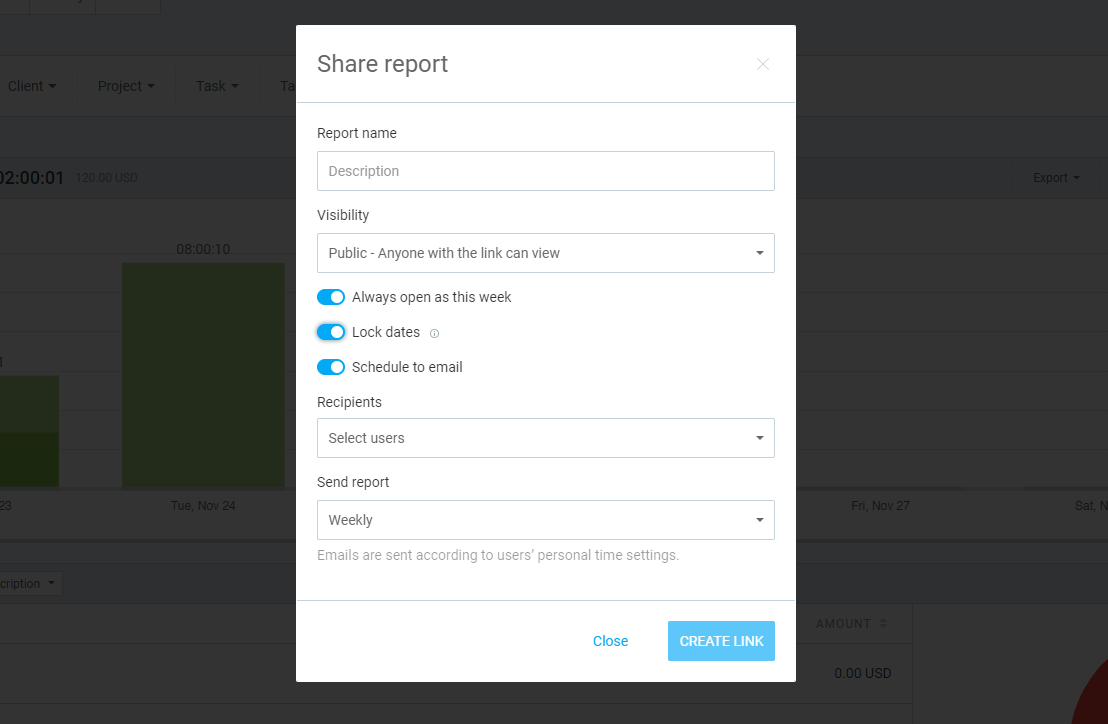
Relatórios com intervalos de datas personalizados não podem ser programados e somente administradores podem realizar a ação.
Você pode ver todos os seus relatórios programados na página Relatórios compartilhados. Os relatórios enviados por e-mail terão a etiqueta programado ao lado deles.
Você pode ativar/desativar o agendamento de relatórios compartilhados existentes na página Relatórios compartilhados, clicando nos três pontos ao lado de um relatório.
Os administradores podem escolher que o relatório seja enviado apenas para eles mesmos ou selecionar outros usuários em seu espaço de trabalho Clockify.
Receba relatórios programados por e-mail #
- Os e-mails diários são enviados todos os dias de acordo com a configuração de Início do dia do destinatário em Configurações do perfil
- Semanais os e-mails são enviados no início de cada semana de acordo com o Início da semana do destinatário nas configurações do Workspace e a configuração Início do dia nas configurações do Perfil
- Mensais os e-mails mensais são enviados no primeiro dia do mês e de acordo com a configuração do Dia de início do destinatário nas configurações do perfil
Conteúdo do e-mail #
- Nome do relatório
- Data de envio do relatório
- O tempo total rastreado e os intervalos e quanto é faturável (conforme calculado no momento do envio do e-mail). Se você não deseja que o e-mail exiba o tempo faturável, certifique-se de que a opção Não mostrar valor esteja selecionada antes de compartilhar o relatório.
- O link para o relatório de tempo ao vivo para obter mais informações (sempre mostra a informação do momento que você salvou)
- Links diretos para baixar o relatório em PDF, CSV e Excel (o download será para as datas do e-mail)
Se houver um novo total porque você adicionou ou editou planilhas de horas existentes, o e-mail conterá informações desatualizadas, mas o link exibirá as informações atuais.
Se você bloqueou as datas no relatório, os links de download do e-mail respeitarão as datas bloqueadas (por exemplo, se você salvou Ontem e bloqueou a data, cada e-mail posterior indicará o mesmo download, ou seja, ontem).
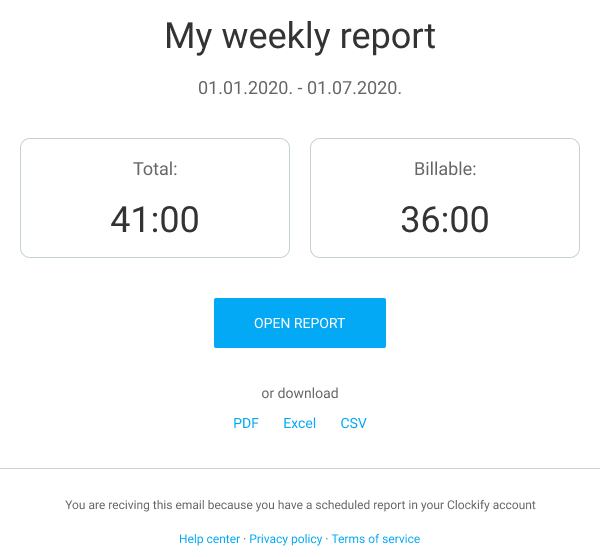
Relatórios por e-mail para pessoas de fora do Clockify #
Se desejar que outras pessoas recebam um relatório agendado, você precisará configurar o encaminhamento de e-mail.
Você precisará criar um filtro em seu cliente de e-mail para e-mails que contenham o assunto que você precisa e em seguida, criar uma regra para que esses e-mails sejam encaminhados para outro e-mail.
Por exemplo, você pode filtrar um relatório por cliente, nomear o relatório como Relatório Semanal do Cliente X e agendar para ser enviado uma vez por semana e em seguida, criar um filtro e uma regra para que esses e-mails sejam enviados automaticamente da sua caixa de entrada para o endereço de e-mail do cliente.
Como configurar o encaminhamento de e-mail para: Gmail / Outlook / Mail (Mac)